本日のお題は、
Microsoft社の「Access」の便利な機能を使って、自分たちで業務アプリケーションを作成して活用するです。
このお話は、誰に向かって話をすれば良いのかと云えば、現場の社員というより、経営者、経営幹部の人達に聞いてほしいお話です。 ボトムアップで進めるのは無理でしょう。
ですので、現場で指示を受けた社員が、どのように自社のシステムを使いやすく、コンピューターの使い方も知らない社員でも運用できるようにする仕組みにすれば良いかという所まで記載してみます。
システムの構築をベンダーに依頼する為の予算も費用もない会社でこそ、役に立つツールなのです。
元々は、CRM(Customer Relationship Management)の考え方を大規模なシステム開発費をかけて実施しなくても、わずか2万円もしない「Access」と云うデータベースを作る為のアプリケーションツールを使い、自分たちで、いくらでも構築できるという考え方です。
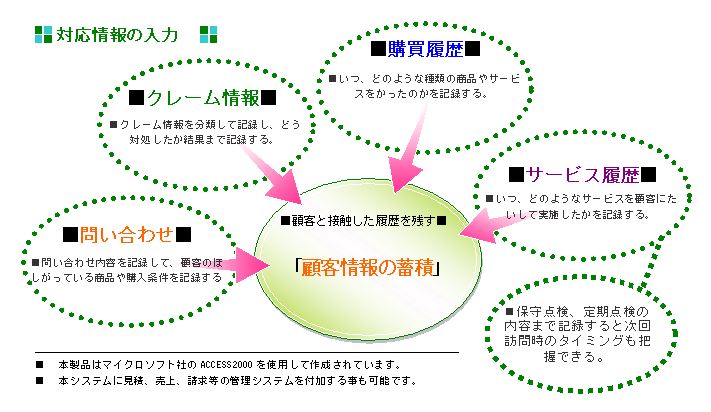
業務にもよりますが、「顧客管理」が必要な販売、サービス業務の会社、業種で効果が大きいでしょう。
顧客情報の中から、サービスの内容、得意客の情報、クレームの情報など拾い集めて、小さな会社であっても、「全社員」同じ情報を共有できるでしょう。
「全社員」同じ情報を共有できるようになれば、どうなるか? どうするか? それは経営者の方が、一番、ご存じでしょう。
経営センスは有るが、コンピューターシステムに弱いという方が多いのですが、それは、相談できる人が居れば、何とかなるのです。
社内の情報を共有することの大切さを知らなければ、「なんとかしなければ」と思う発想自体、経営者に湧いてこないでしょう。
その中から、システムを拡張して行けば、経理部門では、見積書を作ったり、請求情報も登録できれば、請求書も発行できます。
<追記> 2023年3月
Accessよりもっと簡単にシステムを開発できる方法が、最近出てきていますので参考までに。
・【システム開発】コードレス開発が流行り始めているが、役に立つのだろうか? その前に必要な事。
Sponsored Links
1.Accessとは
無料の「データベース」システムアプリではなく、データベースを構築するツールアプリ(開発環境)とデータベースを活用する処理を作る事ができる、それが合体したアプリケーションであることが最大の特徴です。
現役のエンジニアからしてみれば、Microsoft Access なんて「枯れた技術、オワコン」でしょうと云うかもしれません。
ですが、元々「コンシュマー向け」のアプリケーションで、ちょっとハードルは高いが、システム構築の経験の少ない「素人」でも開発できるように作られています。
現役のエンジニアからしてみれば、作った後も手間がかかり、「金」にならないから言っているだけで、中小零細企業で、よほどデカいデータを扱わなければ、まだまだ使える「データベース開発スアプリケーション」です。
業者に作ってもらうのではく、自分たちで作るんです。
現在は、小学生がプログラミングの学習を始めようとしています。
よほど、「低脳」でなければ、こんなもの自分たちで開発できるシステムアプリケーションです。 高度なプログラミング技術なんて、何も必要ありません。
人が作ったプログラムをCOPYして使うのも良いですが、「データ」をテーブルに一から定義して、それを画面の項目として定義する所から始めてみるくらいの苦労を惜しむようでは、何も始まりませんので。。。
この方法も有りですが、改良したい時など、いつまで経っても、仕組みを理解しないで使用する状態ですので、仕様変更・改良ができないと思います。「パッケージソフト」ではないのですから、自分たちで「いじれない」と、使っているメリットや意味がありません。
実際、どれほどの事を覚えなければ、できないのか? そんなに難しくはありませんので、下記の記事を参照してみて下さい。
—関連記事—
・第8回 マイクロソフト ACCESSでデータベースを作成する時のプログラムソースのコーディングについて
Sponsored Links
2.Microsoft「Access」は、大企業や中小企業と言うより、経験上、社員数10名から30名くらいの小規模企業向けでしょう。
Microsoft「Access」は、大企業ではなく、中小企業と言うより、経験上、社員数10名から30名くらいの小さな会社でこそ、業務内容によっては、絶大な効果があると確信しています。
何故なら、私は個人で、小さな企業(会社)にお客様になっていただき、現在色々な会社を訪問していますが、「働き方改革」以前の問題を抱えていて、生産性が低い状態が続いています。

小さな会社では、コンピューターを使った「システム」開発などに、コストをあまりかけることはできませんが、「Access」などで作成した業務アプリケーションを開発して、ちょっと工夫するだけで、生産性は、大幅に上がると考えます。
うちは、「Excelで十分だ!」とおっしゃる経営者の方で、Excelを使いこなして、ドキュメントをクリエイトできる社員は何人います? ほぼ、1,2人居れば良いほうでしょう。
「Access」でシステムを作り、それを利用すれば、Excelなどで、ドキュメントを「クリエイトできる能力」のある社員が居なくても、システムのデータを共有して、入力、更新作業もできますので、複数人で、同時に利用することが可能になります。
もっとはっきり言えば、そんなに優秀な社員が居なくても、業務を効率よく動かす事ができるという事です。 「Excel」のスキルなんて要らないという事です。
確かに、データベースを作成する為のアプリケーションで、そこが「EXCEL」と違いますので、ちょっと敷居が高いかもしれませんが、EXCELで「関数」「マクロ」まで埋め込んで操作できる「知能」をお持ちの社員の方が居るなら、全然、問題なく学習できると思います。
—関連記事—
会社で、Excelを使い、業務データベースを作り、失敗しないで導入するには?
「Excel」を使いこなしている方が居るなら、表計算(Excel)のドキュメントデータを自分でもうクリエイトしているのですから、そのデータをAccessの「表:テーブル」に取り込んで、基本データとして、それを元に「画面」や「帳票」を作成していけばいいだけです。
▮Accessには、Excel からデータをインポートする機能が付いていますので、よくEXCELファイル、CSVから住所録ソフトにデータを取り込むように、ウイザードを利用して簡単に実施できます。
<画面や帳票の作り方なんて、そんなに難しくありません>
画面作成用の「ウイザード」もありますので、一から、一つ、一つ、項目を画面や帳票に定義しなくても、ちゃんと表示されますので、後は、自分で、細かなレイアウトの修正を行うだけです。
そして、出来上がったデータベースアプリケーションは、配布するコンピュータにAccessが、入っていなくても、アプリを動かすためだけのランタイム版(修正作業などは一切できませんが)が、各バージョンごとに無料で使用できますので、それを配布すれば、大丈夫です。
Sponsored Links
3.こんな会社にお勧めです。
業者に、丸投げして頼んで、システムを作成すると、かなりの「予算」が必要です。
小さい会社で「金」の無い会社でも、こんな社員がいれば、作成できると思います。
(金も無い、人材も無い、やる気も無いの3無いでは無理ですが。)
1)自分たちで開発する為の最低条件は
■自分の会社の実業務をちゃんと全部理解できている人。
これは結構、重要なところで、新人や、部分的にしか関わっていない人は難しいでしょう。
ただ、自社の全体の具体的な業務の流れを把握している方が、必要で、それを聞き取ることができるかです。
■システムの作成は「頭」は、悪くてもかまいません。
私のような「頭」でも。。できますので。
■勉強するにあたり、調査・分析できる人
参考書などはアクセスの場合、腐るほどあります(書籍、Webを活用できる人)。
■こつこつ、努力できる人
(やる方もやらせる方も、1年間くらい辛抱が必要です)。
■最終的には、サンプルコードを見て、理解して、VBのコードを組み込める人。
(プログラミングの経験は、あまり関係ないと思います)
最初から、システムを開発することなど出来ないでしょうから、私のようなスキルでよければ相談に乗りますし、外部から人を雇って相談するなり、業務分析をして、何から、どのように初めたらいいか、金を払ってでも、アドバイスをもらうことです。
作成方法も知っていれば、教えてもらい、あくまでも自分たちで作れば、「開発費」自体、少なく済むでしょう。
素人でも作成できるデータベース作成ソフトそれが「Access」ですので、やり方をある程度、教えてもらえば、自分たちで、データベースシステムを作成したほうが、安上がりなのです。
なぜなら、
システムは完成後に、殆どの場合、修正、機能追加を実施したくなります。 その時、誰もいじれないと、また、業者に頼む必要があり、お金がかかるのです。 これを防ぐ為にも、自分たちで何とかする必要があるのです。
「システム」は、作ったら終わりでは有りませんので。。。。社内でいじれる人が居ないと、機能追加、修正作業で料金がかかってしまいます。これが結構大きいのです。
ただ、うまくいったとして、一番の悩みどころは、こんな能力があり信頼出来て、いつまでも自社に居てくれるかどうかでしょう。 すぐに辞められたら、元も子もありませんので、こんな人、中々いないでしょうね。
2)どんな風に運用するのか
本来、Accessは、スタンドアロン(一人で使用する/1台のPC)用のデータベースソフトですが、3~4人程度の人数で、そんなに同時にAccessで作成したデータ ベースファイル(mdb)にアクセスしなければ、LAN(ローカルエリア)環境でファイル共有すれば、複数人で同一のデータベースを利用できます(本当は、サーバーを利用した方が良いが、最初は、LAN上のNASで構築した共有ファイルでいいんです)。
社内のネットワークさえ構築していれば(ルーターで)、あとはNASを購入するだけで、NASなんて、今どき、2,3万円で購入できてしまいます。
もし将来、業務が、大幅に拡大したら、「SQLサーバー」などの大規模データベースシステムに移行して運用すれば良いので、とりあえずは必要ありません。
作成した「プログラム」と「データ」を分割して、「データ」のみネットワーク対応のストレージ(HDD)に格納、配置する事で、データを共有する事が出来ます。
<システムの配置方法>
・Accessで作成したプログラムをデータと処理プログラムに分割する(ツールあり)
・データの格納する場所を決めて、データのみ格納するする。
・処理プログラムの方から、格納したデータに対するリンクを取る。
・その後、処理プログラムは、COPYして、各パソコンにインストールするだけです。
各種データテーブルのみ一箇所に置いて、そのデータに共有でアクセスする方法になります。
最初は、「SQLサーバー」を搭載したWindowsサーバー用のマシンでなく、
■ネットワーク対応のHDDで十分です。
■安定稼働させたければ、NAS機能の付いたネットワーク対応のHDDです。
<Accessには、正規版とランタイム版があります>
■正規版(有償)
アプリケーションを動作させる機能とデータベースアプリを構築する機能も付いている。
2020年現在では、「Office 365」か、単体でも購入可能です。
■ランタイム版(無償):Microsoft社のサイトから、バージョンごとに入手可能。
作成したアプリケーションを動作させるだけの機能で、アプリを開発・編集する機能は無い。
—関連記事—
・第5回 ACCESSを「ファイル共有」で使用する場合の注意事項と共有方法
・小規模企業の為の社内LANを構築して活用する方法について
・Windows XPでしか動かないC言語か何かで作成した「顧客管理システム」を何とか新しくする方法
Sponsored Links
4.業務用データベースの作成で、Accessをお奨めする訳
そんなに、敷居の高いアプリケーションでは、決してありません。
何故なら、元々、Microsoft社が作成した、一般ユーザーの為の「データベースを簡単に作成するためのアプリケーション」ですので、是非、トライしてみて下さい。
やる気さえあれば、応援いたします。
小さい会社で、やるときに、やらせる時に、問題なのが、誰にやらせるか? です。
すぐやれ!、そらやれ!。。と言っても、経営者自身ができないように、すぐにはできないでしょう。 ある程度できるようになるまで、1年間ぐらい時間が必要でしょう。 つまり、Excelを使いこなしているなら、EXCELのデータをAccessに取り込んで「勉強」させながら、やらせないと、誰もやらないでしょう。
誰か一人、「アプリ開発」ができれば、あとはアプリケーションが動作しますので、EXCELを使いこなせない社員でも、入力して、ボタンを押せば動くようにできますので、パソコンのスキルの低い社員でも、業務さえ分かっていれば使えるのです。
1)EXCELの最大の欠点—–>同時に2人以上で入力・編集が出来ない Excelの限界ですね。
Excelの限界
エクセル(Excel)でも、できるけど?—>同時に2人以上で入力・編集が出来ない
Excelは、ファイル単位でデータを扱っていますので、みんなで同じファイルを同時に使う共同作業(共有)時、Excelは、ファイルを開くと、開いた最初の一人の人しか、書き込めません。ほかの人は、参照のみになってしまいます。
Accessなら、
レコード単位でデータを扱っていますので、ファイル共有している場合でも、レコード(1件分のデータ)が同じでなければ、複数人で、データファイルを開いて、データを更新できます。 ここがデータベースの最大のメリットでしょう。
そう、登録作業の多い作業なら、みんなで分担して、入力作業ができる様になります。
1つのデータベースで複数人で作業ができる。。。。最大のメリットでしょう。
逆に、これを「メリット」と思わないのなら、「Excel」で十分でしょう。
2)タダのデータベース作成アプリもあるけど?
フリーのオフィスソフト「LibreOffice」の中に「Base(ベース)」などのアプリも確かにあります。
タダで使用できるので良いだろうと安易に考えがちですが、「参考書」「サンプルプログラム」などもAccessと比べると、極端に少ないです。覚えるまで、習得するまで、相当の時間がかかります。
フリーのOfficeソフト「LibreOffice」の中にある「Base」のようにタダで使えても、習得するまでの「時間」を考えると、その膨大なコストは計り知れません。 そう考えると、金を出して「Access」を購入したほうが、遥かに安上がりでしょう。
![]()
それに比べると、「Access」なら学習する上でも、書籍やサイトでも、情報量は圧倒的に豊富ですので困りません。パッケージの値段も1万円ちょっとです。この値段でデータベースを作成できるのですから、何も問題ないでしょう。
習得するまでの「時間」を「コスト」と考えると、「Access」なんて、全然、安いもんです。
・オンラインコード版 Windows11、10 PC2台 ・使用人数:1人/使用年数:永続/PC使用台数:2台まで使用可能。
「タダ」のデータベース作成ソフトを使うか、有料の「Access」のような作成ソフトを購入するかどうかは、目的次第ですね。
単にお勉強するだけなら「LibreOffice」の中にある「Base」で十分でしょう。
練習のために、まずは、タダの「Base」を使ってみようと思うなら良いのですが、業務で使用するなら、時間の無駄で、さっさと「Access」の使い方を習得して、業務に役立てた方が百倍ましです。
業務用で実際に使用するなら、断然「Access」がお薦めです。
なぜなら、「Base」は、「Access」の様に、参考書が本当に少ないのです。誰も教えてくれませんよ。
「Access」なんて、たかが、2万円しないアプリケーションですので。
あなたの「能力」と「予算」と会社での「地位」と「コスト意識」は、知りませんので、自分で判断してください。
▮2021年1月現在、1 か月間無料でMicrosoft 365を利用できます。 Windows PC 専用
https://www.microsoft.com/ja-jp/microsoft-365/try
1 か月の無料試用期間終了後は、Microsoft 365 Personal を ¥12,984 で利用できます。
▮Accessのヘルプとラーニング
https://support.microsoft.com/ja-jp/access?ui=ja-jp&rs=ja-jp&ad=jp
| Accessのバージョン | メインサポート | 延長サポート |
|---|---|---|
| Access 2016 | 終了 | 2025年 10月 14日まで |
| Access 2019 | 2023年 10月 10日まで | 2025年 10月 14日まで |
| Access 2021 | 2026年 10月 13日まで | ※延長サポートなし |
—関連記事—
・フリーのデータベースソフト「Base(ベース)」についてとデータベースアプリを作成するには。。。
Sponsored Links
5.Accessを利用した、業務アプリケーション作成で便利な使い方や機能の活用方法について
元々、「Access」は、素人向けの「データベースアプリケーションを作成するためのソフトウエア」です。
データ項目(テーブル)設計さえ、うまくできれば、半分できたも同然です。
もうすでに、「EXCEL」でデータを管理しているのであれば、これをAccessのテーブルに取り込むことが、簡単にできますので、あとは画面と帳票を設計すればいいだけです。
小さな会社でも、システムを構築しようとすると、数百万単位のお金がかかると思いますが、徐々に、自分たちで、優先する機能から構築して行けば、力のかけ具合、人材にもよりますが、1年位でメインのシステムが出来てしまうと思います。
小さな会社で、自社の業務効率を上げて、何とかしたいとお考えの経営者がいらっしゃれば、応援致します。
さあ、これから業務アプリケーションの例や、Windowsも利用した便利な使い方、機能を紹介してゆきます。
Sponsored Links
6.便利な業務管理アプリケーション 具体例
小さな会社の顧客とその売上を管理する様な「業務」でしたら、よっぽど特殊な業務でない限り、「簡単?」に、下記のようなアプリケーションができてしまいます。
1)顧客管理システム
顧客基本情報と多数発生する購買情報、サービス実施の情報ファイル(データ)を顧客単位に一括して管理する業務に向いている。
CRMと云う考え方です。
Customer Relationship Management (カスタマー リレーションシップ マネジメント)の略で、日本語では「顧客関係管理」または「顧客関係性マネジメント」などと言われています。
プチCRMと云わず、立派なCRMの構築が可能です。事業規模に合わせて、無理せず、構築すれば十分に可能です。
■顧客基本情報と多数発生する購買情報、サービス実施の情報ファイル(データ)を顧客単位に一括して管理した画面。
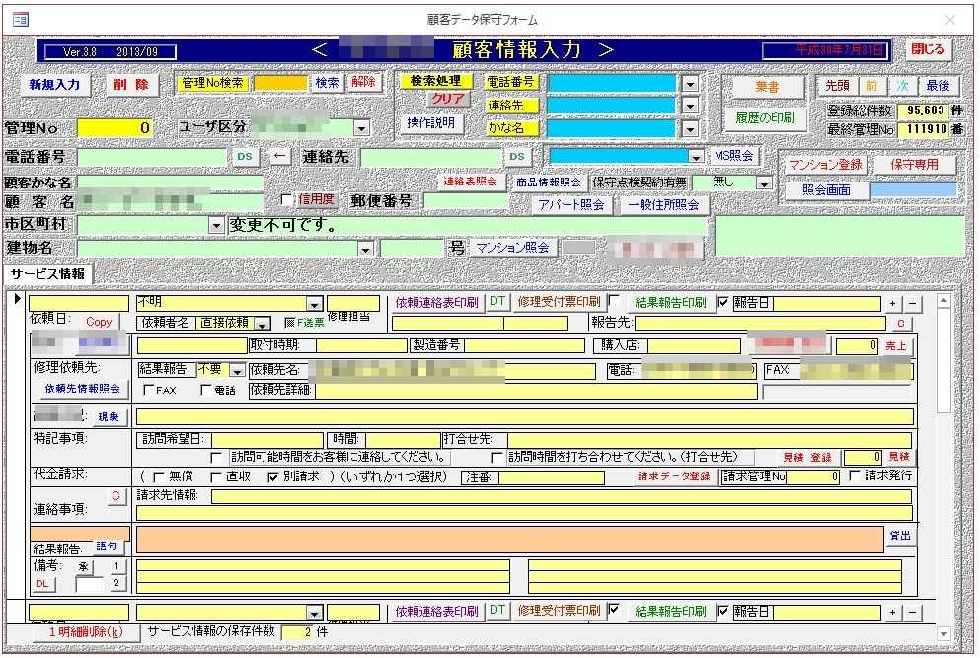
上記の業務を組み合わせて、システムを作成することも可能です。
例えば、
1)「顧客管理」システムに「売上・請求管理」機能を追加したい。
2)「顧客管理」システムに見積書を多く発行するので、「見積管理、請求管理」機能も追加したい。
3)保守契約者を有する業務の場合、別途、保守契約者専用の管理画面にジャンプさせて画面を表示させることも可能です。
複数業務(管理する物件、見積業務、請求業務など)がある場合、顧客との接点として、この画面を起点にして、各、業務サブシステムを構築してゆくことも可能でしょう。
2)見積・請求管理システムだけで良い場合
同じような内容の見積書を個人個人でパソコンの中に、EXCELファイルとして抱えていませんか?
データベース化するれば、他人の作った見積書も参照できますし、もし同じような見積データがあれば、さっとCOPYして新しい見積書を登録しておく事も可能です。
上記システムメニューのように「見積書の作成」と「請求書の作成」を用意しておけば、予め「見積書」を作成しておけば、売り上げ確定後「請求書の作成」処理画面で、作成済の「見積書」を読みだして、COPYして「請求書」として登録することも可能になります。
「見積書」が通れば —->「請求書」として、すぐに見積書をボタン一つでCOPYして、請求書としてデータを登録することが可能になります。
<見積書の作成、印刷画面>
それぞれ社員が、見積を作成して、見積データを共有して、参照してCOPYして、編集して再利用できるようにすると、大変な見積作成作業の効率がアップします。
<見積書の印刷プレビュー>
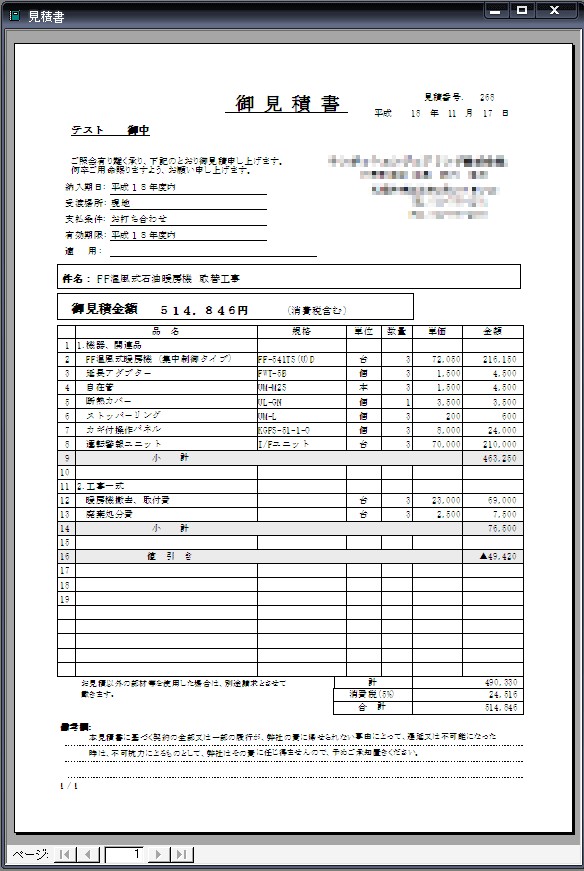
———————————————————–
<請求書の作成、印刷画面>
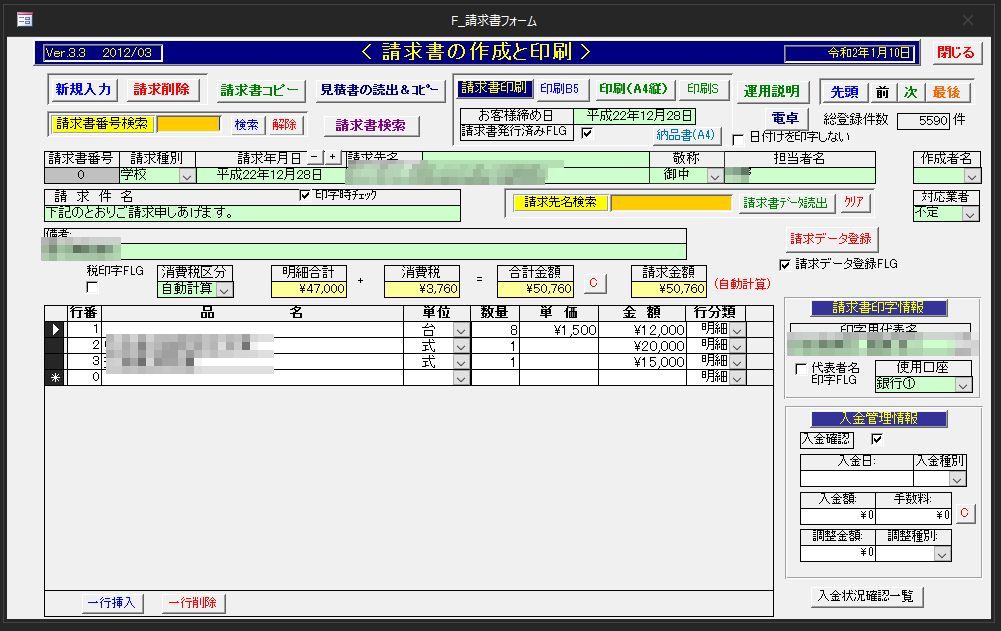
作成済の「見積書」データから、検索して請求書側のデータとして、もってくる機能もありますので、効率的に、見積書から請求書を作成することが可能です。
<登録済み見積書の読み出しとコピー 画面>
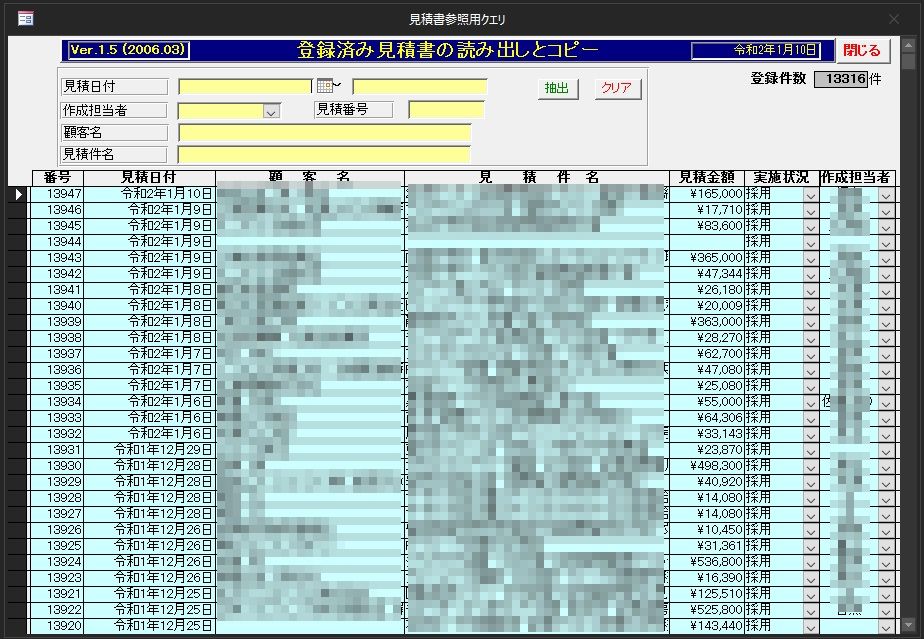
色々な条件で検索できますので、便利に見積データを検索できます。
あとは、請求の一覧表画面を作成して、請求先ごとの一覧印刷ができれば、より使いやすいでしょう。
3)売上(販売)・仕入れ管理システム
得意先が複数ある場合は売上管理システムで、顧客別に伝票を集計して、明細、請求書を発行する。
これも売上データを共有すると、複数人で各自伝票入力できます。
経営者でも、毎月の売上を一発で確認できます。
4)在庫管理システム
在庫管理業務用のシステムは、実業務で在庫の管理をするための「ルール」さえ守れない、「いい加減な会社」では、ほぼシステムが機能しませんので、従って必要ありませんが。。。
商品を生産している所から始まる会社の場合は、材料の「仕入れ、購買管理」から始める必要がありますので、結構、大変です。在庫管理だけでは不十分です。
単にモノを仕入れて、在庫を管理して、欠品を起こさないようにするだけなら、そんなに難しく考えなくても、「発注管理」機能まで含めて、在庫管理ができるでしょう。
商品を生産していない会社で、卸売りする在庫を抱えた(アイテム数5000~1万位の)、小規模の業務なら、一番簡単です。十分、機能すると思います。
何が何個、在庫が有るだけでなく、下記のような機能も追加することが可能です。
<発注点の管理機能>
商品の入庫、出庫を入力して、在庫状況を管理すれば、予め、発注が必要な商品の在庫数量を入力しておけば、現在の在庫数と比較することで、アラームを立てる事が出来ますので、在庫を切らさないようにすることも可能になります。
Sponsored Links
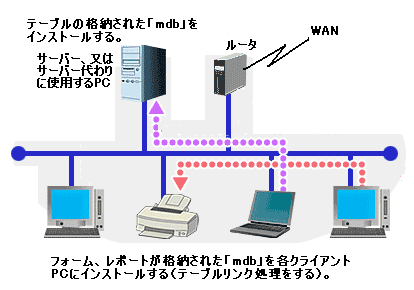
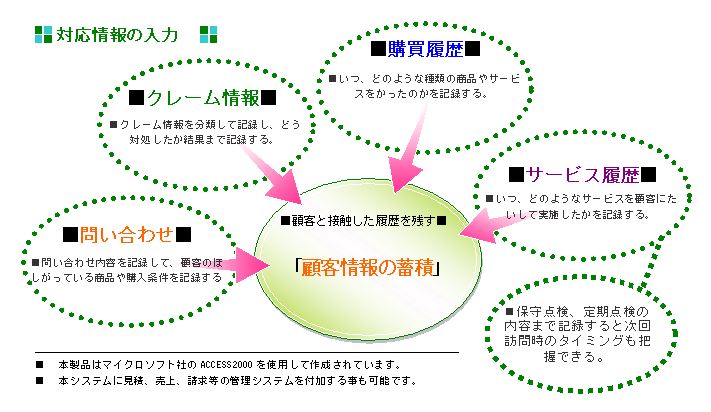
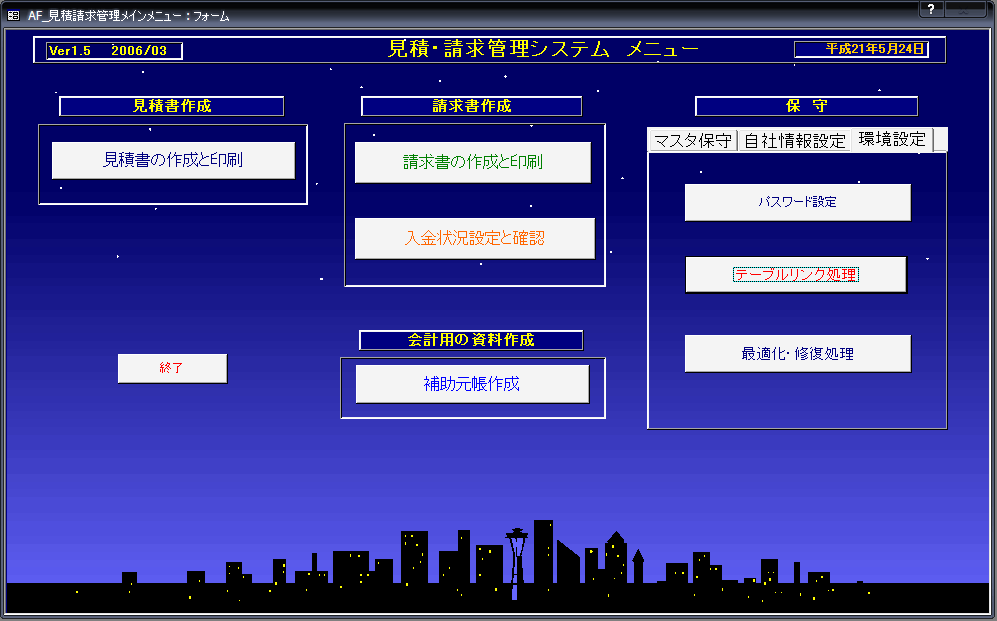
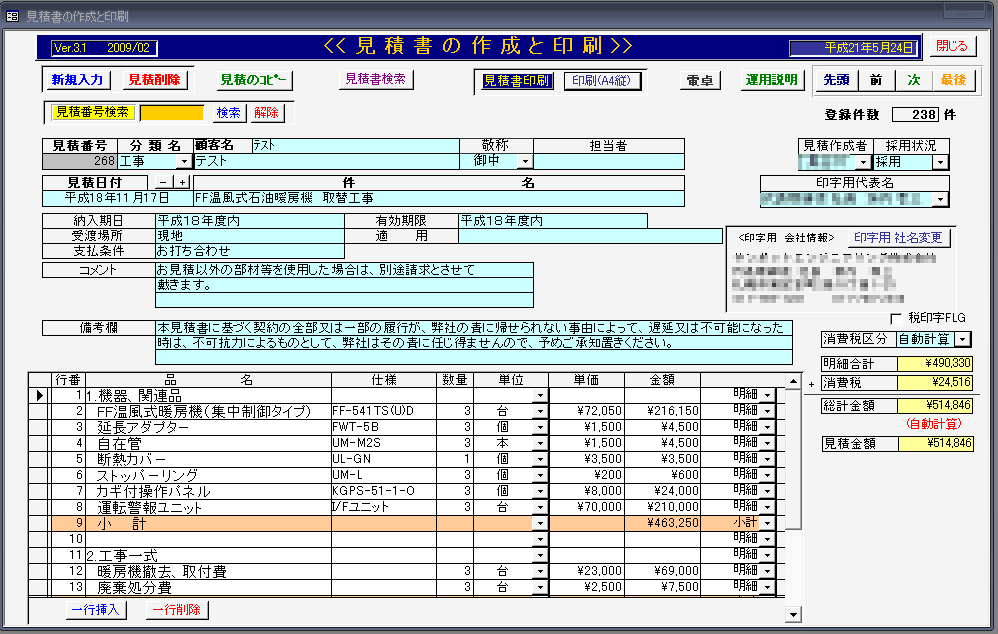
コメント
GT様。
回答を有り難うございました。また、返信が大変に遅れまして申し訳ありませんでした。
年度替わりの業務の煩雑と火急の別のデータベース構築の検討作業が入りまして、質問の内容が頓挫しておりました。
別のデータベースの作業は作成途中となっています。
まだまだやることが多く、遅々として作業が進みませんが、数ヶ月したら空いてくると思いますので、回答内容に沿って検討したいと思います。
有り難うございました。
小さい工場の事務兼経理の仕事をする事になりました。
アクセスの勉強は昨年PCの学校で学びました。
経理の方は全くです。
どんなものを作りあげていけば良いのか解りません。
どんなご指導お願いします
濱田様
GTです。
コメントありがとうございます。
”どんなものを作りあげていけば良いのか解りません。”
「どんなもの」とは、どんなものでしょうか?
会社から、あなたに任された範囲の「事務」兼「経理」の仕事の内、経理は、決まり金時ですので会計ソフトなりに記載できればいいのでしょうが、
「事務」の仕事の内、お勤めの会社は、工場と言えば製造業ですかね。
・顧客は、どんな顧客か? 一般顧客、企業の下請けなど、色々な場合があると思います。 顧客管理は必要か?
・販売管理、支払い管理、請求管理などの業務は、どうなっているのか?
・製造業ですと、物の仕入れ管理、製品・部品などの在庫管理、発注管理などの業務があると思います。
ですので、あなたの任されている業務の範囲内で、「これがあると管理しやすいよね」というものを業務を分析して、見つけ出すことが先決ではないでしょうか。
その後、どんな風に作れば、情報共有ができて、便利に機能するものを作ることができるかを考えればよいのではないでしょうか。
まずは、お勤めの会社でどのような業務があるのか、全体を掴んで、業務分析をしてみてください。 システムはその後です。
今回は、以上です。
Accessの基礎を学んで、次にシステムの構築を目指す時、経験のなさから何か良い解説
が無いかと思っていた時に出くわしたのが、このサイトです。私の役に立ってくれそうで
す。
池田様
GTです。
コメントありがとうございます。
Accessをこれから学ぶのは、良いですね。
私も、最初は初心者でした。
でも、Accessは、Microsoft社の戦略もあり、色々ありますが、最大のメリットは、本屋さんに行けば、参考書も多数あり、習得するなら一番早いと思います。
WEBデータベースが今は一般的ですが、社内限定の「ローカルネットワーク」で使用するには、ちょうど良いと思います。
本来は、スタンドアロンで使用するシステムですが、データのみ共有して複数人で、十分使用できます。
EXCELファイルの場合は共有できても、1人しか書き換えることができませんがAccessの場合、同じレコードでなければ、同時に更新処理ができますので便利です。
EXCELで表を管理出来て、関数が理解できれば、VBA(プログラムを組むためのオブジェクト)も理解できると思います。
貴方の業務に合致するかどうか分かりませんが、「サンプル」にしたいプログラムが必要であれば、無償で提供致します。
どうか、チャレンジしてみて下さい。
こんにちわ!
アクセスを本格的に(個人的に)やり始めて五年ぐらい経ちます。
ある部署のデータベースがウェブ言語で作られていますが、メンテや追加作業がなかなか対応できない状況で、業務がスピードアップしません。
この解決のために自分で同じデータベースをアクセスで作りました。
受注・請求・売上・入金処理のフォームを作り、一覧表・条件検索などもそれぞれに加えてほぼ完成しています。
現状はエクセルで手入力で通番を採番して、それをデータに読み込むようになってますが、これを自動採番したいと思っていますが、ネットの記事のサンプルをカスタマイズしてもなかなか上手く行きません。
通番は、西暦の下二桁-月記号(一から十二月までをAからL)-三桁の一から連番となっています。
この自動採番をご教示頂ければ助かります。
どうかよろしくお願いします。
ノッチ様
GTです。
コメントありがとうございます。
さて、そもそも、「自動採番」の番号、例えば伝票番号などは、システムのキーとしてお使いでしょうか?
データベースを作成する場合、通常は、システムデータベースで管理する為の重複しない伝票番号などの「キー値」を確保すればいいだけです。
ですので、
複数人で伝票を登録する場合、キーが重複しない様に、「伝票番号」として「キー」となるテーブルを作成して置いて、伝票ファイルレコード登録処理する時に、まず、キーテーブルにアクセスして、例えば、10だったら、テーブルの値を+1して11に更新して、伝票番号をキー値を取得する方法を取るのです。 数字のみのキー値のテーブルを別に作成しておく。
伝票などは、必ず、処理日付が登録する様に作られているはずですので、「通番」など付けなくても、抽出できるはずです。
条件検索・抽出一覧画面などで、ソートの条件で「日付、伝票番号」などダブルで、ソートキーを指定すれば、伝票が登録された順番に並び表示できると思うのですが、これで何も、問題ないでしょう?
そもそも、年月日が登録されていて、順番に一意で、伝票番号も登録されていれば、年月の連番など、余り、意味がないように思いますが。。。。
一歩譲って、
どうしても、あなたの記載されている「通番」にしたいなら、伝票の登録処理時に、上記の様なシステムのキーの登録方法使いキー番号を採番して置いて、システムのキー値とは別に、「通番」項目を作成して、そこに年と月の値とシステムのキーを合体して設定すれば、簡単にできるのではないでしょうか。
伝票登録時に、まず、システムの一意となるキー値を取得して、伝票番号として登録して、その後、伝票レコードを登録作成する時に、年と月の値とシステムのキーを合体して設定する
「年」と「月」と「システムのキー」を文字列操作の関数でも利用して、合体されれば、簡単にできると思います。
但し、1から始まる月単位の通番にはならないでしょうが。
最後、できるとしたら、
要は、年+月+通番とする場合、システム的に、月のはじめの1番から月末の番号をどうやって管理するの? 月が替わったらどうやって1から連番を振るの?というお話になります。
新たに、年月単位の通番テーブルを作成して、登録して操作する方法も、あるでしょうが、そんな面倒なことをする必要などないのでは。。。と思います。
なぜなら、
条件検索・抽出一覧画面などで、ソート条件で「日付、伝票番号」などダブルで、ソートキーを指定すれば、伝票が、その月に登録された順番に並び表示できるからです。
システムは、シンプルに作りましょう。 エクセルで、何でも手動で操作する様に作りこまない事です。
以上です。